1. La préparation d’iPhone / iPad / iPod à l'installation des jeux depuis le site mob.org
1. Le jailbreak doit être installé sur votre appareil (installation du débridage)
2. Vous devez installer Cydia sur votre appareil et la paramétrer.
Attention : si vous n'avez pas installé le jailbreak ou n'avez pas paramétré Cydia correctement, toutes les tentatives d'installer les jeux depuis les sources extrérieures ne seront pas réussies.
2. Comment installer les jeux sur iPhone / iPad / iPod préparé
1. Téléchargez un jeu depuis ru.iphone.mob.org sur votre ordinateur (d'habitude les jeux ont l'extension .ipa)
2. Cliquez deux fois sur le fichier téléchargé pour voir le jeu dans iTunes dans la section programmes
3. Vous devez brancher votre appareil sur ordinateur, entrer iPhone>Programmes dans iTunes et cocher jeux/programmes.
4. Désormais tous vos jeux ajoutés dans iTunes seront synchronisés avec votre appareil (afin de pouvoir le synchroniser il vous faut avoir un compte dans iTunes Store)
5. Vous pressez sur Synchroniser
6. Après la synchronisation l'icône du jeu sera ajoutée dans le menu de votre appareil
Si vous ne voulez pas utiliser iTunes, vous pouvez installer les jeux téléchargés depuis mob.org via iFunBox (TELECHARGER).
1. Ouvrez le programme iFunBox
2. Dans le programme iFunBox vous cliquez le bouton droit de la souris sur User Applications>Install App (voir image 1)
3. Choisissez le fichier .ipa dans le menu et installez-le sur votre appareil.
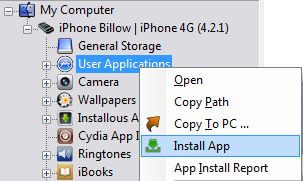
1. L'installation de l'application jusqu'à 1 Go via iFunBox
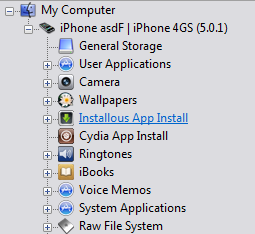
2. L'installation de l'application dépassant 1Go via iFunBox
ATTENTION ! Nous ne vous recommandons pas d'installer les applications qui dépassent la taille de 1 Go : cela peut mener au plantage du jeu après l'écran de veille. Afin d'installer les jeux qui dépassent 1 Go il vaut mieux déplacer le jeu dans le dossier Installous (voir image 2) et installer ordinairement via l'application de l'appareil.



